Года полтора проходя мимо ретро игровых приставок в магазинах, аналогов Денди и Сеги, я думал прикупить и поиграть с детьми. Но останавливало то, что покупать в совокупности все приставки дорого, игр на них не так много, а картриджи не то чтобы массово продаются. Поэтому решил сделать приставку своими руками и чтобы была возможность запускать игры от любых приставок.
Сразу скажу способ полу-пиратский, поскольку на игры распространяется закон об авторском праве и вот это все. Но тем не менее образы игр свободно можно скачать на сотнях сайтов в интернете. Используйте на свой страх и риск.
Сборку приставки я решил делать на одноплатном компьютере Raspbery Pi 3. Немного покопавшись в недрах Aliexpress нашел комплект специально для сборки игровой ретро консоли. Заказал с доставкой из России и уже через 5 дней получил вот такую радость. Ссылка на магазин в котором покупал будет в конце статьи.
Комплект для сбора ретро-приставки
Сборка ретро консоли на Raspbery Pi 3
В комплекте шел собственно сам микрокомпьютер Raspbery Pi 3, корпус стилизованный под приставку, кулер с радиаторами, microSD карточка на 32GB 10class, 2 джойстика и блок питания. Первым делом собрал все это в корпус.
Мусорный гейминг. Игровая консоль из хлама, своими руками.
Установка Raspbery Pi3 в корпус приставки
Как видите в корпусе размещен хаб с USB портами для подключения джойстиков. Хаб подключается напрямую к одному из портов Raspbery Pi. Так же на корпус выведен разъем RJ45 для подключения к локальной сети, но можно использовать и WiFi.
Подключение внешних USB портов и порта LAN на корпус
С помощью пин конекторов на шину микрокомпьютера подключаются кнопка управления питанием и кнопка Reset, а так же питание для кулера, который подсоединяется к разъему на плате в корпусе.
Подключение кнопок и кулера
Приклеиваем на плату радиаторы идущими в комплекте термопроводящим скотчем. Сам кулер крепится на крышку в пластиковый зажим. Но лучше всего прикрутить его парой саморезов из комплекта, чтобы не гремел во время раоты.
Крепление кулера в корпус будущей приставки
Удобно, что разъемы HDMI, MicroUSB для блока питания, а так же слот для карты памяти доступны снаружи при собранном корпусе, поэтому я все скрутил и перешёл к следующему этапу — установке операционной системы и закачке игр.
Все компоненты собраны в корпус можно закрывать крышку
В собранном виде приставка очень компактная и практически бесшумная. Для настройки нам так же понадобятся клавиатура с USB разъемом и компьютерная мышь.
Ретро-приставка на Raspbery Pi 3 в сборе
Установка RetroPie
В качестве операционной системы я использовал готовый образ RetroPie, который уже заточен для работы в качестве игровой приставки. Подробных инструкций в интернете полно, поэтому я расскажу по основным пунктам, а в конце вставлю видео с наглядной инструкцией по которой собирал сам. Если вам что-то будет не понятно то либо напишите в комментариях.
1. Установка образа Retro Pie на флэшку. В комплекте с флэшкой шел маленький кардридер. Вставляем флэшку в него, а кардридер в ПК. И идем на сайт https://retropie.org.uk/download/ . Скачиваем актуальный образ операционной системы под наш микрокомпьютер.
2. Распаковываем образ в папку RetroPie. У вас должен появится файл с расширением img.
3. Записываем файл образа на флэшку с помощью программы Win32 Disk Imager.
Запись образа RetroPie на флэшку
4. Вставляем флэшку в консоль и включаем. При первом запуске вам будет предложено настроить кнопки джойстика. Обычно RetroPie самостоятельно определяет джойстик, просто следуйте инструкциям на экране (к сожалению на английском). Тем не менее вы можете переназначить кнопки при необходимости в настройках. Подключить можно практически любые джойстики, в том числе от XBox например.
5. Установка игр. Игры можно установить в консоль с любой флэшки или по сети. При втором варианте сеть предварительно нужно настроить (смотрите видео). Чтобы скопировать с флэшки достаточно вставить ее в один из портов консоли. Затем выбрать раздел Configuration и затем File Manager.
В файловом менеджере в одной панели выбрать /mnt/usb — это флэшка, во второй панели выбрать /home/pi/RetroPie/roms . Скопировать из первой панели во вторую выбрав файлы rom-ов и нажав F5.
Для того чтобы скопировать по сети необходим ее сначала настроить, а затем подключится к адресу консоли с помощью файлового менеджера по FTP.
6. Когда скопировали файлы rom перезапустите консоль и в соответствующем разделе эмулятора, например NES увидите список игр. Запускаем и наслаждаемся ретро играми.
Приобретал комплект тут на Алиэкспресс . Ссылка партнерская буду благодарен, если приобретете по моей ссылке. Вам хороший набор, а мне лишняя копеечка для ремонта дома в деревне.
Источник: dzen.ru
Игровая приставка на микросхемах

Есть ли у Вас ностальгические воспоминания из детства об игровой приставке Денди?

На рынке в старину. Мучительный выбор. На картридже с красивой картинкой могла оказаться скучная игра и наоборот. А денюжек мало
Той самой, на которой происходили увлекательные битвы Марио c солдатами черепашьего Короля Купы на пути к принцессе, где происходили приключения Чипа и Дейла, Чёрного Плаща? Есть? А у меня вот нет. Не было у меня Денди и я, будучи сознательным ребенком—денег нет и не будет, станешь взрослым, заработаешь и сам себе купишь, даже не просил мне её купить.

Полный размер
Чип и Дейл спешат на помощь
И вот уже возраст перевалил за 30, машину я сам себе заработал и купил—самое время провести Марио к своей любимой. А чтобы было совсем интересно, приставку нужно предварительно собрать. Само собой разумеется, потратив денег раза в 3 больше, чем стоит её купить новую в красивом аккуратном корпусе.
Итак, читаю эти наши интернеты. Приставка, известная нам как денди, является клоном японской приставки Нинтендо и на начало 90х в Японии считалась уже устаревшей. Оригинальная приставка собиралась на отдельных микросхемах, а десятки её клонов на одной большой микросхеме-капле.

Полный размер
Схема приставки. Соединения между процессорами условно не показаны, только адреса
Хорошо, что в сети есть много примеров и руководств по сборке, да и схемотехника вполне доступная. А применение больших микросхем в dip-корпусах—это не может не радовать.
Я руководствовался следующей статьей:
turbo-blog.ru/dendy-svoimi-rukami/
Рекомендую к просмотру
Для сборки потребуются следующие микросхемы:
UA6527p—процессор стандарт PAL
UA6538—видеопроцессор стандарт PAL
62256—оперативная память
74hc368—восьмиразрядный регистр хранения информации
74hc373—буферный регистр хранения данных
Процессоры имеются в широкой продаже на али экспресс по весьма доступным ценам. Нужно только понимать, что в большинстве случаев это демонтаж и быть готовым к браку, заказывать несколько штук и лучше у разных продавцов. Также можно применять связку UA6527+ UA6528 для стандарта NTSC, изображение которого считается качественнее, но среди этих микросхем брака и перемаркировок еще больше.
Печатную плату заказываю по готовым гербер-файлам.

Полный размер
Печатная плата
В приставке есть следующие основные узлы:
—Блок процессоров и картриджа. Составляют основные соединения на плате. Процессоры соединяются шинами данных с ПЗУ в картридже. Честно, в их хитросплетениях я не разбирался.
—Генератор на 26,6 МГц
—Усилитель звука на операционном усилителе
—Видео усилитель
—Входной регистр для подключения джойстика
—Стабилизатор питания на +5 вольт
Сборка заняла один вечер, smd резисторы паял в первый раз.
А потом почти собранная приставка была аккуратно положена в коробочку вместе с запасными компонентами, картриджем и пультом. Думал вот куплю на авито старенький телевизор за 500 рулей и проверю. А всё как-то недосуг, это ж ехать за ним куда-то надо, а может кто знакомый старый телек отдаст бесплатно. А еще не было smd конденсаторов для генератора. Так приставка год и пролежала.

Собрал. Да да, мне стыдно за такой ВЧ монтаж
А в понедельник на волне энтузиазма припаял обычные керамические выводные конденсаторы и подключил её к видеовходу моего домашнего 43 дюймового LG—всё равно ничего хорошего там не показывают, сгорит и ладно.
Первое включение меня смутило. Белый экран с полосами помех, картридж не запускается. На кнопку Reset реагирует перезагрузкой и ничего нового не появляется. Попробовал поменять процессор UA6527p—с другим CPU появился ровный сиреневый экран, но картридж упорно не запускался.
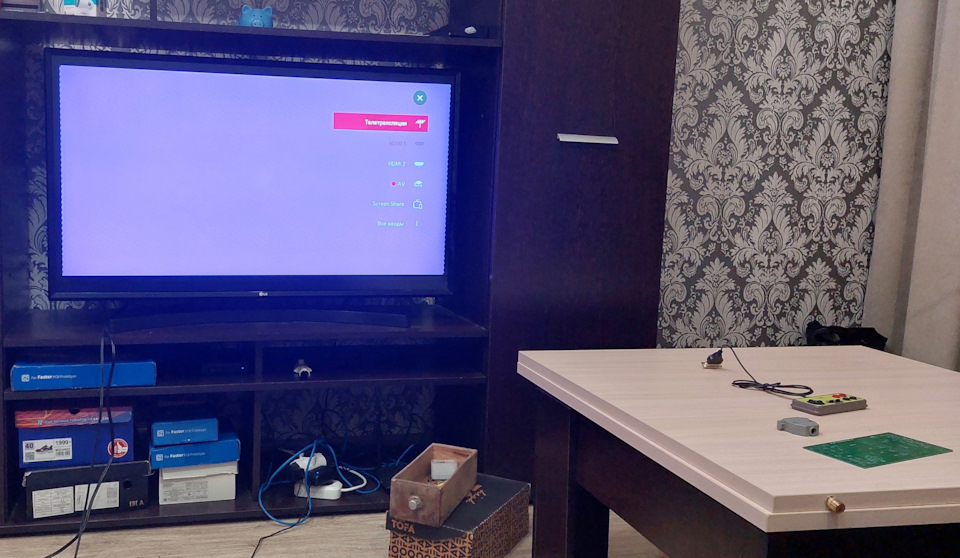
Полный размер
Сиреневый экран
В душе теплится надежда, что виноват во всем новодельный картридж на 999999 игр и надо искать старый картридж-одноигровку.
И самое время проверить работу приборами. Отнес приставку к товарищу с цифровым осциллографом и сразу был раскритикован за генератор—на 26 мегагерц ЭТО работать не будет. Заменили конденсаторы на smd из его запасов, пропаяли все smd детали повторно феном, смыли свежий флюс. Генерация стабильная 26,6012 МГц, на видеовыходе импульсы с картриджем имеют другой вид, чем без картриджа. Серёга, отмывай тщательно весь флюс с двух сторон и проверяй.

Полный размер
Перепаяли генератор
Тут я попытался робко возразить, что флюс я отмывал и зубной щёточкой оттирал, на что мне выделили в подарок 0,33 литра чистого изопропила и пару картриджей—спасибо—и чёткое указание: отмывай.
Дома включил и снова сиреневый растр. Эх. Творческая энергия есть, результата—нет. Ну что ж, ничего не остается как отмыть вроде как еще чистую плату от флюса еще раз. Отмыл, прям ИСКУПАЛ в спирте.
Снял микросхемы и пролил спиртом панельки, промыл кисточкой ножки микросхем, продул бытовым феном и снова искупал в спирте.
Без особой надежды включаю—опять сиреневый растр, Reset, Reset… Reset №100500 и тут ажно подпрыгнул: на телевизоре появилась настроечная таблица. Я за джойстик и волшебство: при нажатии кнопок таблица меняет вид. В картридже оказалось устройство из старинного журнала «Радио», превращающее Денди в генератор телевизионных сигналов.
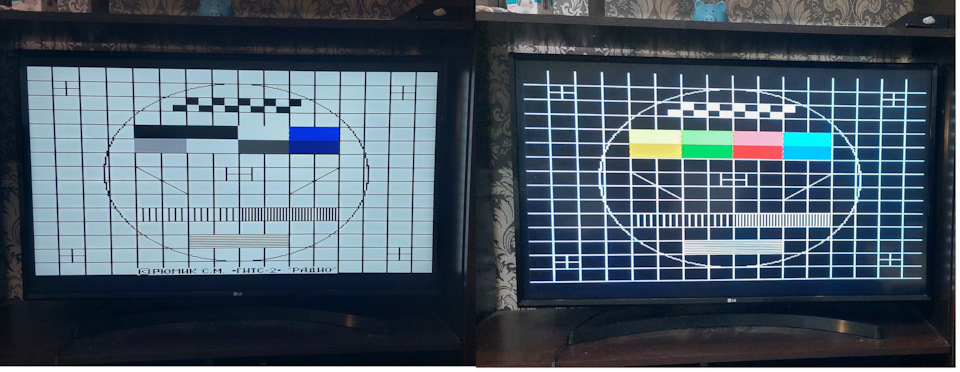
Полный размер
УРАААА! Заработало!

Полный размер
Вот что спирт животворящий делает!
Походив по квартире для успокоения и нервно выпив чаю, вставляю свой картридж-многоигровку. Запустился!
После того, как запустился в первый раз, теперь запускается сразу при включении без передергивания Reset’а.
Марио, танчики, спортивная игра про прыжки в длину…

Полный размер
Космотанчики

Полный размер
Супер Марио. Принцесса, ты только жди я приду
Жаль, что Sony PS5 нельзя собрать на dip-микросхемах. Ну или хотя бы на smd с шагом 1,27 мм!
Теперь осталось только придумать оригинальный корпус, обвесив его лампочками и индикаторами.
Чем я занимаюсь! А ведь мог бы на вторую работу устроиться…
Источник: www.drive2.ru
Как сделать игровую приставку своими руками и занять себя на вечер

Как сделать игровую приставку? Подготовьте старый компьютер / ноутбук, накопитель на 2 Гб и более, два джойстика и желательно отдельный монитор с кабелем для подключения. После смонтируйте все элементы, установите операционную систему и выполните настройку. Средние расходы при самостоятельном изготовлении минимальны, что позволяет сэкономить на покупке до 10-15 тысяч рублей.
Что потребуется
Перед тем как сделать игровую приставку своими руками, запаситесь необходимым оборудованием. Вам потребуется:
- старый ПК или ноутбук — можно использовать уже имеющийся или купить за 2000-3000 р;
- USB-накопитель емкостью от 2 Гб и выше — от 160 р;
- пара джойстиков на USB — от 200 р;
- старый монитор, HDMI-кабель или переходник — от 1500 р (не обязательно).
При выборе старайтесь брать компьютер с необходимым набором портов. Мощность не имеет большого значения. Главное, чтобы можно было установить хотя бы Виндовс ХР. Флешку лучше брать отдельно с классом не меньше 10. Игровые джойстики должны быть любыми и с USB-разъемом, чтобы не было проблем с подключением.

Как сделать приставку своими руками
После подключения всех элементов игровая приставка из очень старого компьютера или ноутбука почти готова. Теперь необходимо установить ОС Recalbox, построенную на базе Линукс, но имеющую более удобный для игровой функции интерфейс. Если сделать все правильно, игровая приставка из старого ноутбука позволит играть как в старые, так и в более новые игры.
Алгоритм действий имеет следующий вид:
- Подготовьте все комплектующие.
- Загрузите образ Recalbox. При выборе системы отдавайте предпочтение 32 или 64 битам с учетом вашего компьютера. Необходимая программа занимает не больше 300-400 Мб и доступна по ссылке download.recalbox.com.

- Установите файл на USB-накопитель и сделайте его загрузочным. Для этого вставьте флешку в разъем, загрузите утилиту Etcher по ссылке balena.io/etcher/ и установите программу. После входа в Софт выберите загруженный образ, USB-накопитель и жмите Флеш, после чего дождитесь завершения копирования.

- Чтобы сделать игровую приставку из ПК, вставьте флешку в USB-разъем, перезагрузите компьютер и выберите в роли источника карту памяти. Для решения этой задачи на ПК с MAC зажмите Option до появления картинки Apple, а после выберите карту памяти из перечня. На устройстве с Windows войдите в БИОС, в настройках отыщите пункт First Boot Device и выберите флешку. Для входа в БИОС можно использовать разные кнопки в зависимости от материнской платы, к примеру, Del, F10, F1 и т. д.
- Дождитесь появления надписи Recalbox.
- Подключите джойстики для управления.
На этом главный этап, как из ПК сделать игровую приставку, завершен. Теперь можно перейти непосредственно к установке игр и настройке.
Как настроить систему
Игровая приставка из старого ПК мало отличается от обычной бюджетной консоли по своему функционалу и возможностям. После установки системы в каких-то сложных настройках нет необходимости — достаточно установить необходимые игры. В установленной ОС уже имеется несколько старых игрушек из серии приставок Сега, Супер Ниндендо и других. Многим игрокам этого набора недостаточно, поэтому лучше дополнить игротеку. Это не трудно, ведь в Интернете можно найти почти любую игру, скопировав ее на флешку.
Разобравшись, как сделать из старого ПК игровую приставку, отправляйтесь на поиск развлечений. Информацию можно найти на следующих площадках:
- emu-land.net;
- freeroms.com/nes.htm
- bestoldgames.net/eng и других.

Просто выбирайте подходящий вариант и загружайте себе на ПК. Сделать это не составляет труда, ведь игровой софт запакован в ZIP-архив. Он используется для установки на операционную систему игровой приставки. При этом просто копировать игру на USB-накопитель на ПК / ноутбук не получится — необходимо подключить устройство к Интернету.
Здесь имеется два варианта:
- Сделать подключение новоиспеченной игровой приставки по проводу через порт Ethernet. Преимущество в том, что здесь не нужно выполнять какие-либо настройки.
- Подключиться по Вай-Фай. В таком случае войдите в настройки Рекалбокс (зажмите кнопку Старт на джойстике), перейдите в Настройки сети, а далее Включить Вай-Фай. На следующем шаге задайте настройки WiFi и укажите пароль. После соединения на консоли появляется IP адрес. Запомните его и вбейте в адрес ноутбука, к примеру, 192.168.1.1.

После этого в новую игровую приставку можно загружать софт. Сделать это проще всего через FTP-менеджер. Размер игр, которые загружены в интерфейсе Recalbox ограничены по объему. Далее сделайте следующее:
- Войдите в интерфейс Рекалбокс.
- На боковой панели выберите платформу (ROMs).
- Жмите Upload ROMs.
- Загрузите скачанный актив.
- После завершения загрузки перезапустите приставку Рекалбокс на ноутбуке / ПК.
- Проверьте, что игра появилась в перечне.
- Кликните Старт и наслаждайтесь процессом.

Как видно, сделать игровую приставку из компьютера сможет даже новичок. Здесь не нужны специальные знания, опыт паечных работ или другие сложные навыки.
Плюсы и минусы самодельной приставки
В завершение приведем преимущества и недостатки выполненной работы. Их необходимо учитывать до того, как сделать консоль из имеющегося оборудования.
- Минимальные расходы. При наличии старого ПК и USB-накопителя необходимо потратиться только на покупку старых USB-джойстиков (около 200 рублей);
- Большой ассортимент игрового софта для скачивания в Интернете;
- Минимальная сложность. Сделать игровую приставку может любой желающий в домашних условиях.;
- Для развлечений будут доступны только старые игры;
- Необходимо загружать ряд сторонних программ и делать загрузочную флешку;
- Желательно иметь старый ПК / ноутбук. Если его нет, придется покупать.;
Если у вас пылиться старый компьютер или ноутбук, можно потратить минимальную сумму и сделать игровую приставку своими руками. Она не выдаст всех возможностей современной консоли, но позволит хорошо провести время за старыми и любимыми играми. В комментариях поделитесь своим опытом создания игровой консоли (если есть) и задавайте вопросы.
Источник: besprovodnik.ru